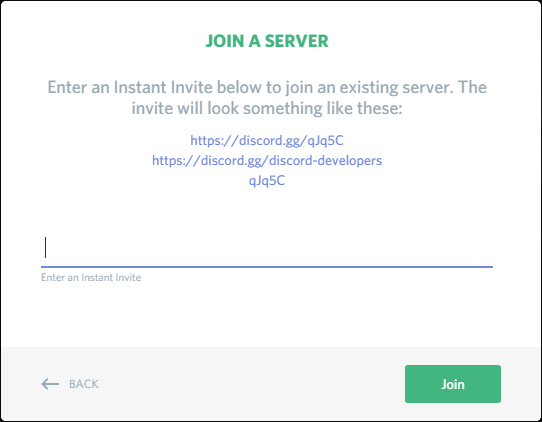Các kênh Discord là những gì làm cho ứng dụng Discord thực sự thú vị và giải trí bằng cách thêm tình bạn vào cuộc sống của bạn. Có thể là một kênh văn bản đầy đủ các meme và biểu tượng cảm xúc hoặc một kênh thoại với tất cả các câu chuyện cười và nói chuyện rác rưởi. Nếu bạn không ở trên một kênh, bạn không thực sự bất hòa.
"Vậy làm thế nào để tôi tham gia bữa tiệc?"
Nếu bạn chưa quen với Discord, bài viết này sẽ hướng dẫn bạn cách tham gia một kênh. Ngoài kinh nghiệm của anh ấy, giao tiếp với người khác là một bổ sung tuyệt vời cho niềm vui chơi game của anh ấy. Đó cũng là một cách tuyệt vời để những người không chơi có thể giao tiếp với nhau.
Tham gia một kênh bất hòa
Có hai kịch bản bạn sẽ gặp phải khi muốn tham gia kênh Discord. Bạn đã là thành viên của máy chủ bạn đang ở hoặc bạn không. Tôi ở đây để đối mặt với cả hai.
Nếu bạn hiện là thành viên của máy chủ Discord lưu trữ kênh:
- Bắt đầu ứng dụng Discord. Bạn có thể mở ứng dụng máy tính để bàn (nếu nó đã được tải xuống và cài đặt) được tìm thấy tại Windows menu (PC) hoặc menu Ứng dụng (Mac). Nếu bạn giống tôi, phím tắt có thể nằm trên thanh tác vụ hoặc trên máy tính để bàn của bạn. Tuy nhiên, nếu bạn chưa tải xuống ứng dụng máy tính để bàn, bạn có thể truy cập Discord trực tiếp thông qua trình duyệt web của mình bằng cách truy cập https://www.discordapp.com và đăng nhập.
- Chọn máy chủ bạn muốn từ danh sách ở bên trái màn hình của bạn. Nó sẽ được đặt ngay bên trái của bảng điều khiển chính. Nhấp vào một trong các biểu tượng để vào máy chủ và xem danh sách các kênh.
- Bấm vào kênh bạn muốn tham gia. Bạn có thể phải bấm đúp chuột. Bạn có thể chọn kênh trò chuyện bằng văn bản, nơi các từ được nhìn thấy và không nghe thấy hoặc kênh trò chuyện bằng giọng nói. Các kênh văn bản sẽ dễ dàng được nhận ra bằng ký hiệu # ở bên trái của tên kênh. Khi được kết nối với kênh thoại, chất lượng của kết nối nhận được sẽ phụ thuộc hoàn toàn vào ISP của bạn và khoảng cách giữa bạn và vị trí của máy chủ Discord. Nếu bạn tham gia kênh trò chuyện bằng giọng nói, bạn có thể được yêu cầu cho phép Discord truy cập vào micrô của bạn. Bạn không cần micrô để tham gia, nhưng đừng là kẻ đáng sợ đó rình rập trên kênh, lắng nghe mọi người nói chuyện. Tham gia một kênh có nghĩa là bạn sẽ phải nói chuyện tại một số điểm.
Nếu bạn không phải là thành viên hiện tại của máy chủ Discord lưu trữ kênh, có hai cách chính để tham gia. Bạn nhận được một liên kết lời mời từ một người bạn hoặc bạn đang tìm kiếm một trên web. Một nhóm Discord không thân thiện bằng cách nào đó đánh bại mục đích hoàn toàn.
Nhận lời mời ngay lập tức từ một người bạn:
- Lời mời này có thể đến thông qua email hoặc tin nhắn trực tiếp trên Discord, Twitterhoặc bất cứ nơi nào khác trò chuyện được cho phép. Bạn sẽ cần phải sao chép liên kết được cung cấp cho bạn vì đây là vé vàng của bạn cho thời gian lớn. Hoặc, bạn biết đấy, chỉ là một kênh Discord. Để sao chép liên kết, tô sáng nó và nhấn CTRL + C (PC) hoặc CMD + C (Mac).
- Sau đó khởi động ứng dụng Discord (nếu bạn có) hoặc đăng nhập bằng trình duyệt và trang web Discord.
- Khi bạn đã truy cập trang chủ Discord của mình, hãy xem bảng điều khiển bên trái. Bạn sẽ thấy một vòng tròn chấm với dấu + ở giữa. Nếu bạn chưa bao giờ tham gia máy chủ trước đây, đó sẽ là tùy chọn duy nhất được bao gồm ngoài logo Discord. Nhấp vào biểu tượng này và một cửa sổ bật lên sẽ xuất hiện.
- Bạn có hai lựa chọn: Tạo một máy chủ (đó không phải là những gì chúng tôi đang ở đây) hoặc Tham gia một máy chủ. Đi trước và nhấp vào màu xanh Tham gia một máy chủ nút dưới cùng bên phải.

- Bây giờ bạn đang nhìn vào một cửa sổ mới yêu cầu bạn vào Lời mời ngay lập tức, trong khi cho bạn một ví dụ về những gì nó có thể như thế nào. Nếu bạn nhận được lời mời mà chúng tôi đã đề cập ở trên, đây là nơi bạn sẽ dán URL. Dán liên kết đã sao chép vào vùng văn bản được cung cấp bằng cách sử dụng CTRL + V (PC) hoặc CMD + V (Mac) và sau đó nhấp vào Tham gia nút. Nếu bạn có thể, bạn cũng có thể nhấp chuột phải vào vùng văn bản và chọn Dán từ menu được cung cấp nếu điều đó dễ dàng hơn cho bạn.

- Khi tham gia, bạn sẽ được yêu cầu tạo tên người dùng. Nó không phải giống như DiscordTag của bạn, nhưng nó cũng có thể là thứ gì đó quen thuộc và dễ nhận biết bởi bạn bè của bạn. Nếu không, nó có thể bị vô tình đá trước khi nó có thể bắt đầu.
Tham gia máy chủ Discord trên thiết bị di động
Tham gia máy chủ hoặc kênh Discord trên thiết bị di động của bạn cũng dễ dàng như thực hiện từ ứng dụng máy tính để bàn của trình duyệt web. Giao diện của cả hai tương đối giống nhau, do đó, làm theo các bước tương tự được liệt kê ở trên sẽ giúp bạn bắt đầu liên lạc trong một kênh hoặc máy chủ cụ thể.
Chạm vào Máy chủ hoặc biểu tượng + để thêm máy chủ (nằm ở bên trái của ứng dụng.
Nhấn vào các kênh có sẵn và tham gia các cuộc hội thoại nếu bạn đã ở trên máy chủ
hoặc
Dán URL máy chủ bằng cách nhấn lâu vào phần đầu vào của màn hình. Một tùy chọn để dán sẽ xuất hiện; chạm vào nó Nhấn vào đây để tiếp tục và tiếp tục với quá trình thiết lập như bình thường.
Tìm một trang web với danh sách các máy chủ Discord:
Chỉ cần mở trình duyệt của bạn và theo một trong các liên kết sau: https://www.discordservers.com/ hoặc https://discord.me/. tôi thấy rằng DiscordServers.com không mở tốt với trình duyệt Mozilla Firefox. Tuy nhiên, Google Chrome và Safari dường như hoạt động tốt.
bởi https://www.discordservers.com/:
- Từ trang chủ bấm vào Nhìn thoáng qua để xem qua một loạt các máy chủ khác nhau. Bạn có thể tìm thấy nó ở bên phải của thanh tìm kiếm. Bạn cũng có thể sử dụng thanh tìm kiếm nếu bạn có một bộ lọc máy chủ cụ thể hoặc chọn một trong những bộ lọc phổ biến nhất được cung cấp trên trang.
- Bạn có thể cuộn qua danh sách dài các máy chủ Discord có sẵn cho bạn. Nhấp vào máy chủ mà bạn quan tâm sẽ đưa bạn đến trang thông tin cho máy chủ đó. Đây sẽ là số lượng thành viên và một số bối cảnh về những gì máy chủ là tất cả về. Nếu bạn thích những gì bạn thấy, bấm vào Tham gia máy chủ nút bên phải.
- Khi bạn đã nhấp, bạn sẽ được chuyển hướng đến trang trình duyệt Discord nơi bạn cần đăng nhập để được nhận vào máy chủ.
- Bạn sẽ được chuyển đến kênh mà liên kết đã được đính kèm.
bởi https://discord.me/: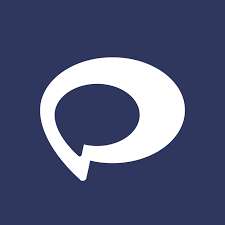
- Bạn sẽ thấy ngay các máy chủ để lựa chọn trực tiếp trên trang chủ. Bạn có thể cuộn lên xuống và nếu bạn không muốn, chỉ cần nhấp vào nút mũi tên để đi đến một trang khác có nhiều máy chủ hơn.
- Có một chức năng tìm kiếm nơi bạn có thể nhập từ khóa và bộ lọc hoặc, nếu bạn biết chúng, tên của máy chủ Discord. Bạn thậm chí có thể nhấp vào nút Máy chủ được tìm thấy gần đây để nhận danh sách các máy chủ đã được tăng giá gần đây.
- Bạn có thể nhận thấy rằng mỗi máy chủ có một thứ hạng đính kèm (một trong hai Thầy, Bạch kimhoặc Kim cương) Điều này cho thấy rằng các máy chủ này sẵn sàng trả một số đặc quyền cao cấp để xem máy chủ của họ hướng tới "phía trước của dòng", có thể nói như vậy. Đó là tất cả để tăng cường tiếp xúc, nhưng nếu một máy chủ sẵn sàng trả tiền túi, rất có thể anh ta sẽ rất tích cực và chào đón các thành viên mới hơn.
- Khi bạn tìm thấy máy chủ cho bạn, chỉ cần nhấp vào Tham gia máy chủ nút trên biểu ngữ của bạn và một tab mới sẽ mở trong trình duyệt của bạn. Trang này đã được chuyển hướng đến trang Discord nơi bạn có thể nhập tên người dùng cho máy chủ và đăng nhập.
- Bạn sẽ được chuyển đến kênh mà liên kết đã được đính kèm.
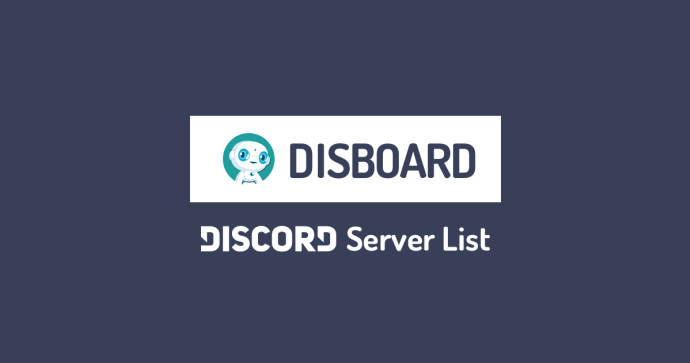
Có một vài trang web lưu trữ máy chủ Discord khác như https://discordservers.me/ và https://disboard.org/servers nếu bạn muốn kiểm tra chúng. Dù sao, bây giờ bạn chính thức biết cách tham gia kênh Discord.
Nếu tôi không thể tham gia kênh thì sao?
Có một vài lý do khiến bạn gặp khó khăn khi tham gia kênh:
Liên kết lời mời đã hết hạn – liên hệ với quản trị viên máy chủ và yêu cầu cái mới.
Mã của bạn không hợp lệ: kiểm tra xem bạn đã sao chép mã thư mời chính xác chưa, đây là những trường hợp nhạy cảm.
Bạn đã bị cấm: ngay cả khi bạn đã tạo tài khoản Discord mới, kênh có thể đang kích hoạt địa chỉ IP của bạn dưới dạng một trong danh sách cấm.
Đạt đến giới hạn máy chủ: Discord cho phép bạn truy cập 100 máy chủ; nếu bạn đã vượt quá giới hạn này, bạn sẽ không thể tham gia mà không xóa máy chủ khác.
Nếu các giải thích được đề cập ở trên không áp dụng cho tình huống của bạn, bạn luôn có thể liên hệ với bộ phận Hỗ trợ của Discord.